Telepítés és beállítás fsinn ügyfél műveletek virtairlines hálózat
másolat
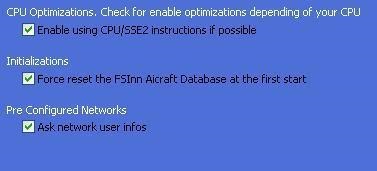
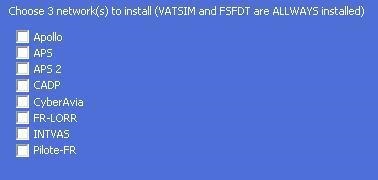
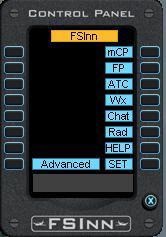
3. Ezután nyissuk meg a menüt a 10. változat a szimulátor a fül Add-on, és a 9. másodpilóta és ott válassza ki a Control Panel Az első csomagtartó tart más, mert a termelés a lista Id repülőgép telepített szimulátor. Ha fut, miután FSinn hibaüzenet «komponens»MSCOMCTL.OCX«vagy annak valamelyik függőségek nem corrently regisztrálva: a fájl hiányzik vagy érvénytelen». Ahhoz, hogy ez ne okozzon gondot, megpróbálja regisztrálni az összetevő az operációs rendszer Start -> Futtatás Következő regisztrálni a következő parancssort regsvr32 MSCOMCTL.OCX és nyomjuk meg az OK Ha nem tudja elérni, hogy lenne FSInn narancs zöld-: 1.Obyazatelno győződjön meg arról, hogy az anti-vírus, tűzfal, amely FS9.exe programokhoz való hozzáférést, dpnsvr.exe (DirectPlay8) FSFDTCP.exe, AIBridge.exe, FSInnUI.exe, FWINN.exe-ben nyitották meg a hálózaton. A OUTPOST programok, KIS, NOD32, avast hogy az összes fenti fájlok kizárásával, valamint tiltsa le a normál Windows tűzfal. Telepítése után FSINN A szimulátor összetörik egy hiba imon.dll. Ez a hiba a felhasználó NOD32, ha a fent említett hálózati hozzáférés nem volt nyitva a program. Ha már telepítve van az Avast antivírus, célszerű eltávolítani, és tegye a másik szoftvert. Ez annak a ténynek köszönhető, hogy ezzel Antivirus akkor valószínűleg nem fogja látni a másik repülőgép VirtAirlines. (Így kell nézni a tűzfal beállításait)
if ($ this-> show_pages_images $ PAGE_NUM doc [ 'images_node_id']) 
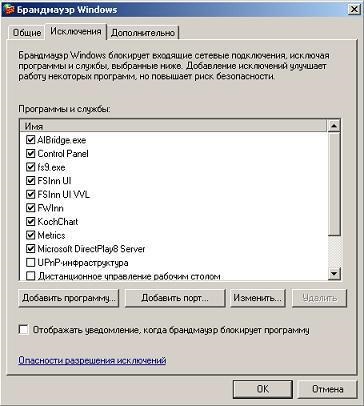
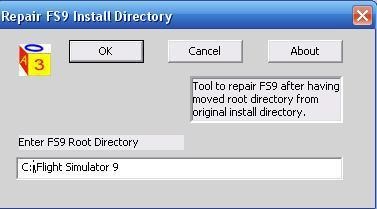
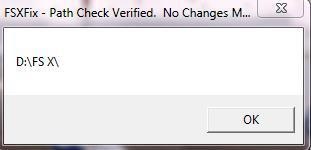
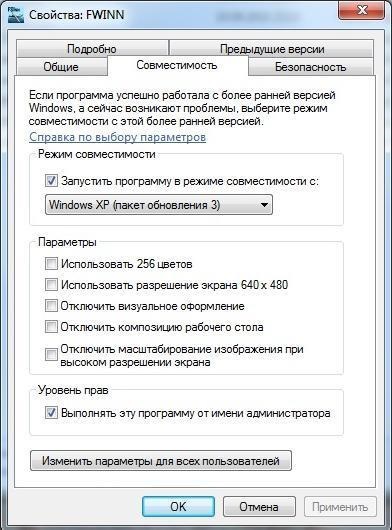
5. Ha nem segít, akkor próbálja meg ugyanazokat a beállításokat módosíthatja a porton vagy, és indítsa újra a számítógépet. 4. Nem ajánlott használni a programot, amely tömöríti a forgalmat (pl Traffccompressor) Azoknak OS Windows 7 vagy Vista! Files FS9.exe, dpnsvr.exe (DirectPlay8) FSFDTCP.exe, AIBridge.exe, FSInnUI.exe, FWINN.exe kell adni rendszergazda jogokkal. Annak érdekében, hogy ezt, meg kell jobb klikk a kérelmet, nyissa meg a tulajdonságokat, és megtalálja a kompatibilitás fülre, és végezze el a beállításokat, amint azt a képet. Ezután nyissa meg a Hálózati és internetes „Control Center Hálózati és megosztási” És akkor nem, mint az alábbi képek
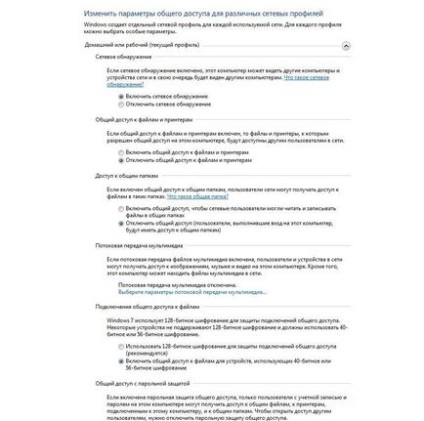
6. Az „Általános” lapon hajtsa ugyanúgy, mint a fent leírt kép
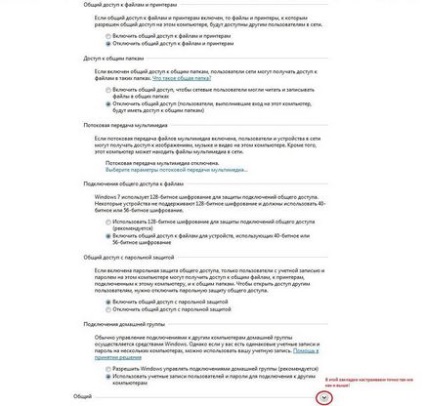

7 tartók eloroszosodott szimulátor FSinn ha a következő hiba fordulhat elő ebben nincs semmi baj, a lényeg, hogy lenne kötve FSInn ülésen szimulátor, amely meghatározható az árnyékolt zöld FSInn gombot. Ha ez a gomb zöldre festett FSInn eszköz van csatlakoztatva egy szimulátor ülés, és minden rendben van.
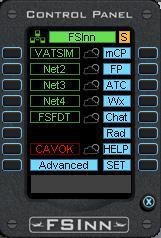
8 Most beszéljünk a gombok a panelen. FSInn két megjelenítési mód: kiterjesztett és rövidíteni. Bővített üzemmódban FSInn veszi elég hely a képernyőn, míg a csökkentett üzemmódban egy kompakt listát. Most beszéljünk a legfontosabb funkciókat. Kis sárga gomb S az alperes üzemmód (StendBy) után gurulás a kifutón kell fordítani a vádlott Charlie módban nyomja meg a sárga gombot S megjelenése után a kifutópálya a célállomáson, kattintson a zöld gombot C. Van behúzás működését. A mód bekapcsolásához kattintson duplán a gombra az alperes. Az MCP-mini vezérlőpanel összehajtva egy kompakt panel lista FP-Flight Plan - Call ablakban töltse ki az ATC repülési terv - A légiforgalmi irányítás - megjelenít egy listát a vezetők, akik kapcsolatba lehet lépni ma. A lista nem ábécérendben, és távolítsa el a menedzser és a status az ő helyzetét. WX - időjárás kattintva a gomb lehetővé teszi, hogy tudja, az időjárás az indulási repülőtéren, érkezési és alternatív, és így lehetséges, hogy megtudja, az időjárás minden repülőtér érdekli. Ez chat- beszélgetések kommunikálni más lapok és UNICOM QUICK - rövid beszélgetés, ott már elő beszéd, amely kerülnek be a chat, gyakran használják Unicom és annak alkalmazása nem kötelező. RAD - radar, amely segítségével nyomon más repülőgép. SET - beállítások kliens beállításait. Itt vannak a beállításokat kell. A gomb megnyomásával a jogot a SET. Válassza Általános -> Basic és adja meg adatait. CallSing - a hívójel (pl AFL123 vagy 73000) UserInfos - adatait (például: Ivanov Ivan UUEE)
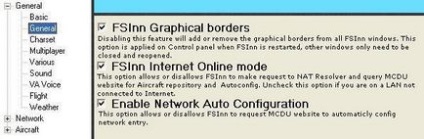
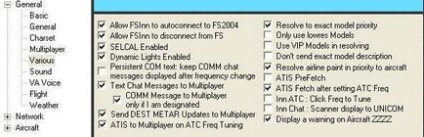
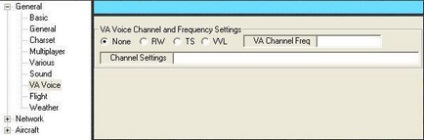
9. Ha nem adja meg az adatokat, FSInn nem csatlakozni a hálózathoz VirtAirlines Aztán bemegy általános fülre, és állítsa be az összes kullancs Akkor megy a lapra, és állítsa Charset ciril. Ez meg fogja oldani a problémákat, a chat. Ezután megyünk Varios. Ott van jelölve: Dinamic fények Enabeld elhatározzák, hogy pontos modell elsőbbségi Resolve légitársaság festék prioritást repülőgépek és távolítsa el a jelölést: A VIP modellek megoldása Csak lowres modellek Akkor megy a Voice Option (VA Hang) fület, és be kell Nincs További nyitó lapra Flight és be mellé IFR VFR FP: 7000
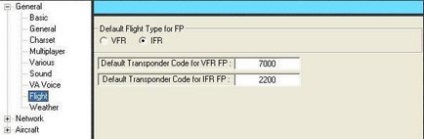
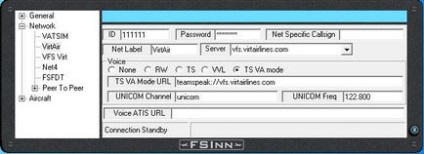
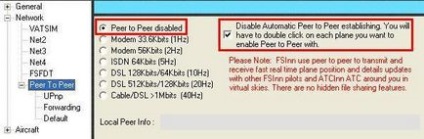
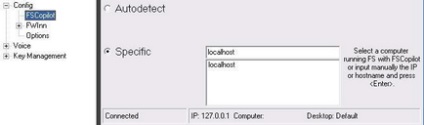
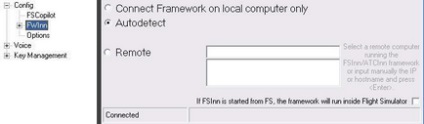
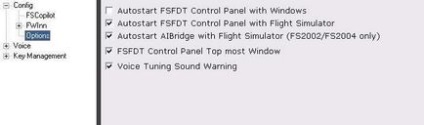
11 lapok és vezérlők. Kattints rá, és menj a szakasz Config -> FScopilot. Kiválasztása kullancs specifikus, és előírja az ellenkezője: localhost lépés alfejezetben FSInn és tesz egy pipa előtt Autodetect. Menj a Beállítások alkulcsaira, távolítsa el a felső kullancs és tegye az összes alsó részén Teamspeak tesz egy csekket engedélyezése TeamSpeak erről, de lásd Roger Wilco eltávolítani a kullancsot a doboz jelölt engedélyezése Roger Wilco ezen a számítógépen.

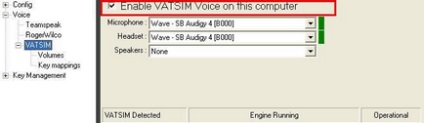

12 alatt VATSIM nem megy így tovább kötetekben listájában. Kívánatos, hogy értéket VVL Belső Mixer 300, jobb lenne, hogy hallja a diszpécser. Jelentés a sávon belüli hang hangjelzés kötet, hogy nem nagyon alacsony, vagy eltávolították teljesen, akkor elveszi a nyikkanás végén az adási / vételi üzeneteket. Azt is mindig lehetséges, hogy egy pipa, hogy adjunk Reális Distortion rádió interferenciát. Most állítsd PTT / hívás gombot repülőgép kaputelefonok (STC). Ide Főbb Mapping. Ez a rész a 4 sor. Az első 2 sorban a kinevezést SPU gombok FS PTT Joystick gomb (kiosztása SPU gomb joystick) FS PTT Key Mapping (SPM hozzárendelés gombot a billentyűzeten) A többi gombot felelősek a szocialista párt egy privát chat (például más oldalról)